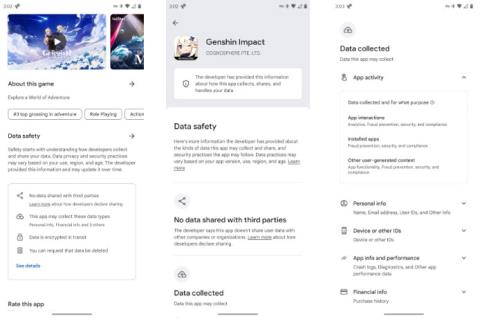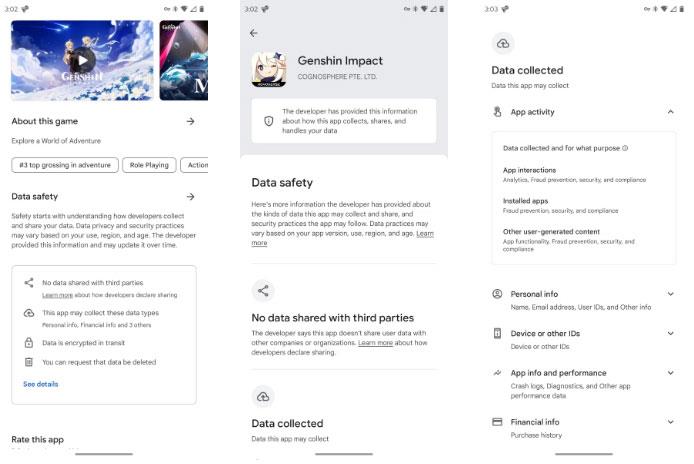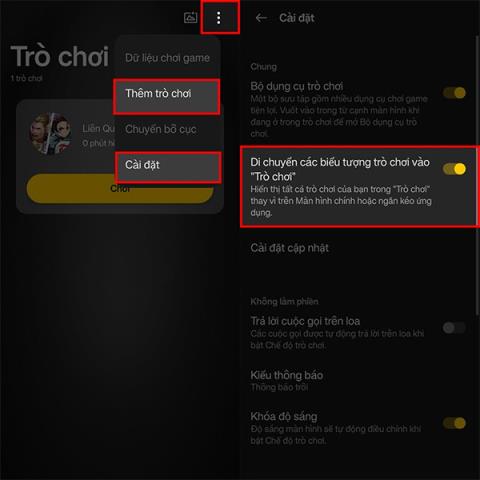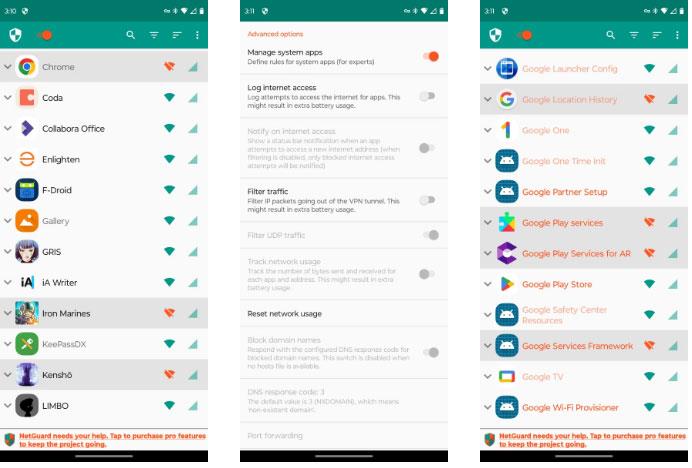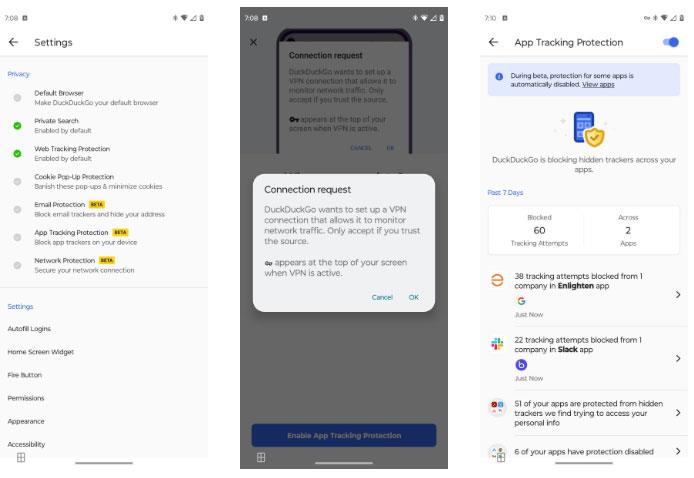Sovellukset seuraavat koko päivän, mitä teemme laitteillamme, ja lähettävät tiedot etäpalvelimille. Tiedämme, että näin tapahtuu, mutta ei ole yksinkertaista tapaa estää sitä. Onneksi oikean sovelluksen avulla voit lopettaa suuren osan tästä seurannasta.
1. Tarkista sovelluksen Play Kaupan kuvaus
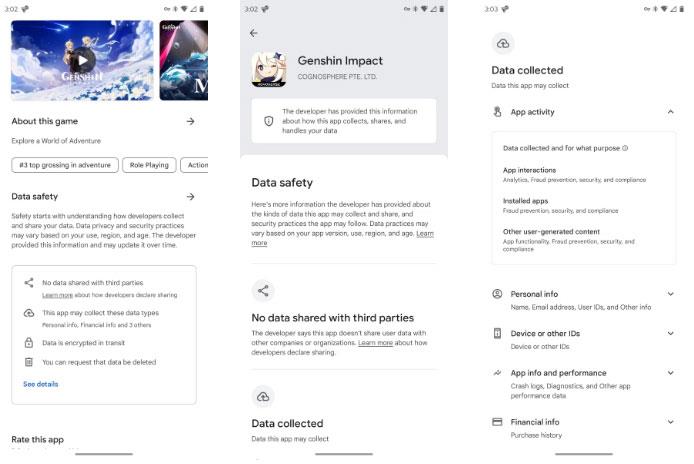
Google Play -sivulla on tietoja siitä, mitä sovellus kerää.
Vuosien mittaan Google on parantunut kertomaan, jakaako sovellus tietoja kolmansien osapuolten kanssa ja millaista tietoa se kerää. Voit nähdä, onko sovelluksen kehittäjä ryhtynyt toimiin tietojesi suojaamiseksi, kuten salannut ne siirron aikana tai sallinut sinun poistaa tilisi.
Löydät nämä tiedot käymällä sovelluksen Play Kauppa -sivulla ja vierittämällä alas Tietoturva-osioon. Google-tiedot voivat auttaa sinua arvioimaan, seuraako sovellus, mutta se ei kerro, kuinka se voidaan pysäyttää. Joten jos haluat estää sovellusta seuraamasta sinua ennakoivasti, sinun on turvauduttava kolmannen osapuolen työkaluihin, joista keskustelemme alla.
2. Aurora Store
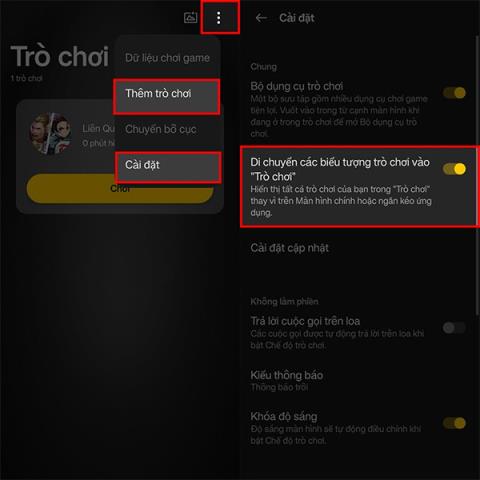
Yksityiskohdat ovat saatavilla Auroran sovelluksen tietosuojaraportissa.
Aurora on toinen tapa käyttää ja ladata Play Kaupan sovelluksia. Auroran avulla voit ladata sovelluksia nimettömästi luomatta Google-tiliä. Se on jo etu yksityisyyden kannalta, koska kukaan ei saa lokia kaikista asentamistasi sovelluksista. Voit kuitenkin rajoittaa seurantaa lisätietojen avulla, jotka se paljastaa sovelluksesta.
Kun tarkastelet sovelluksen sivua Aurorassa, siellä on Tietosuoja- osio , joka luettelee sovellukseen sisältyvät tunnetut seurantalaitteet. Jos vierität pidemmälle, näet myös "Lupa" -osion , jossa luetellaan tarkat käyttöoikeudet, joita sovellus pyytää.
Et voi estää seurantaa Auroralla, mutta se voi auttaa sinua arvioimaan, mitä sovelluksia vältetään. Ja opit, mitkä seurantalaitteet voidaan estää muilla tavoilla ja mitkä luvat peruuttaa.
Lataa Aurora Store (ilmainen)
3. NetGuard
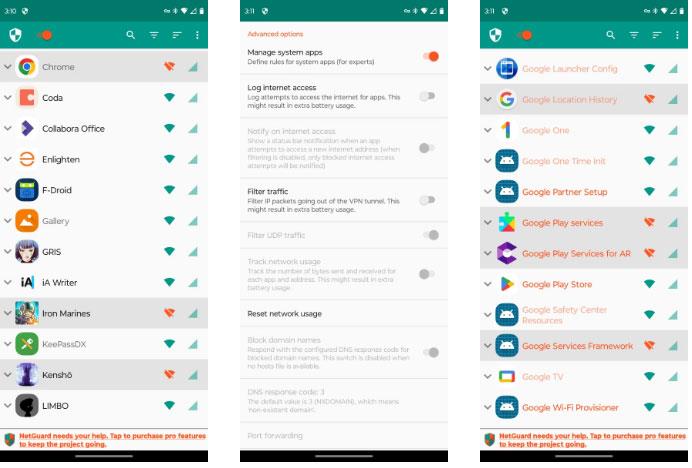
Järjestelmäasetukset, joissa voit estää Internet-yhteyden NetGuardin avulla.
Nyt kun olet valmis ryhtymään toimiin itse, on aika ladata NetGuard. Tämä on palomuurisovellus, joka ei edellytä laitteen roottausta. NetGuardin avulla voit valvoa kaikkea liikennettä laitteellesi ja sieltä ulos ja estää tietovuodot.
Oletusarvoisesti NetGuard antaa sinun estää liikenteen sovellustasolla. Tämä voi olla hyvä sovelluksille, joita voit käyttää offline-tilassa, mutta se voi helposti vuotaa tietoja sinusta, kuten luonnollisia kuvankäsittelysovelluksia, jotka tarjoavat hyödyllisiä ominaisuuksia, mutta seuraavat sinua salaa. Mutta jos haluat todella estää muita keräämästä tietoja puhelimesi käytöstä, NetGuard antaa sinun myös estää järjestelmätason palvelut. Tämä sisältää Google Play Palvelut.
Tietyssä mielessä Google Play -palveluiden estäminen antaa sinun luopua Googlen laitteesta ilman, että sinun tarvitsee suorittaa mukautetun ROM-muistin asentamisongelmia. Muista vain, että tämä voi rikkoa joitain ei-toivottuja toimintoja, kuten kykyä vastaanottaa push-ilmoituksia tietyistä sovelluksista.
NetGuard voi myös mennä yksityiskohtiin, jolloin voit estää tiettyjä yhteyksiä. Tämä on hyödyllistä, jos haluat käyttää sovellusta, mutta haluat vain lopettaa sen taustaseurannan.
Lataa NetGuard (saatavilla ilmaiseksi sovelluksen sisäisiin ostoihin)
4. DuckDuckGo yksityinen selain
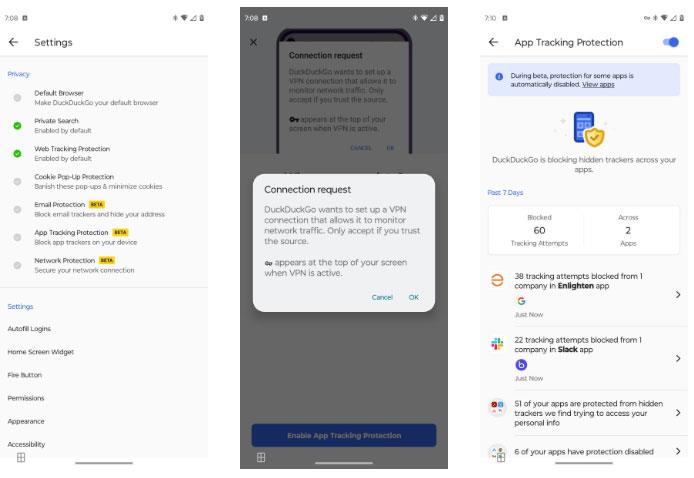
Luettelo DuckDuckGon App Tracking Protectionin estämistä jäljittäjistä.
NetGuardista voi tulla monimutkainen ja pelottava. Jos haluat estää kolmannen osapuolen seurannan ilman suurta vaivaa, tutustu DuckDuckGon App Tracking Protectioniin. Voit ottaa tämän ominaisuuden käyttöön ja luottaa siihen, että se suojaa sinua kolmannen osapuolen seurannalta.
DuckDuckGon käyttäminen selaimena estää myös osan verkkoa selatessasi kohtaamastasi seurannasta. Tämä ei ole idioottivarma turvatoimenpide, mutta se on helpoin askel, jonka voit tehdä seurannan vähentämiseksi ilman, että sinun tarvitsee reitittää kaikkea liikennettäsi VPN:n kautta .